Windows 11 与 MacOS – 五个关键区别

Windows 11 与 MacOS – 了解这些操作系统之间的一些关键区别,以帮助您做出设备选择。

沒有人喜歡被彈出廣告轟炸,但網站展示廣告是為了賺錢。由於這種情況,每年阻止他們變得困難。而且,可悲的是,廣告攔截器在阻止它們方面並不是很有效。
因此,在本文中,我們將討論在 Mac上的 Safari和其他瀏覽器上阻止彈出窗口的方法。
以下方法將有助於減少 Mac 上的彈出窗口數量。
但在此之前,這裡有一個解決 Mac 相關問題的技巧
|
下載 Disk Clean Pro以優化您的 macOS 並解決在 Mac 上造成問題的最常見問題。 使用這個最好的Mac 緩存和 cookie 清理器,您可以快速保護您的在線瀏覽歷史。此外,您可以查找和刪除重複項,卸載不需要的程序而不留痕跡,並執行更多操作。 單擊此處獲取此出色工具。 |
為什麼要從 Mac 中刪除廣告?
macOS 提供了強大的安全功能,但它們無助於保護免受廣告軟件、彈出窗口和 cookie 的侵害。這意味著廣告商可以通過數字足跡跟踪您的在線活動。因此,為了防止此類跟踪,清除網絡彈出窗口至關重要。除此之外,彈出窗口可能會感染惡意軟件。因此,我們需要牢記以下事項,因為它們將有助於了解是否安裝了受感染的彈出窗口。
告訴您的 Mac 已感染的跡象
去除廣告的好處
如何在 Mac 上阻止彈出窗口
現在我們知道為什麼必須刪除廣告,讓我們學習如何在 Mac 上啟用彈出窗口阻止程序和停止彈出窗口。
如何在 Safari 中阻止彈出窗口
要在 Mac 上的 Safari 中停止彈出窗口,請按照以下步驟操作:
或者,您可以從擴展中刪除 Safari 中的彈出窗口。為此,請按照以下步驟操作:
除此之外,要管理 Safari 彈出窗口和阻止彈出窗口,請按照以下步驟操作:
1. 打開 Safari
2. 單擊菜單欄> 首選項。
3.點擊網站選項卡
4. 單擊邊欄中的彈出窗口。
5. 選擇要阻止彈出窗口的站點
6. 現在單擊向下箭頭並選擇阻止和通知
注意:如果您想允許被阻止的通知,您可以選擇允許。
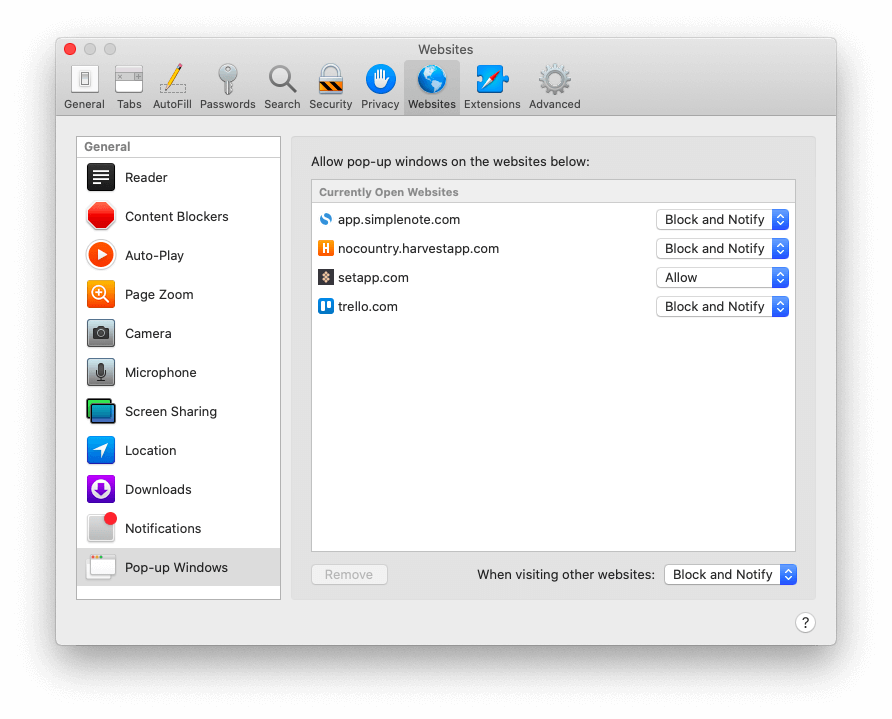
7. 要對其他網站進行相同的更改,請選擇訪問其他網站時旁邊的阻止和通知。
這將有助於阻止不需要的彈出窗口。但是,如果您想確認設置是否有效,請在地址欄中查找微小的紅色通知。單擊它,並獲得查看被阻止窗口的選項。如果您想查看一次被阻止的窗口,這將有所幫助;但是,如果您要從Mac 中的 Safari 中刪除彈出窗口阻止程序,請將該網站的阻止切換為允許。這將重置 Safari 彈出窗口阻止程序,並關閉彈出窗口阻止程序。
此外,您可以從“網站”選項卡控制聲音、攝像頭、麥克風、內容攔截器等。
如何在 Firefox 中啟用彈出窗口
如果您發現 Firefox 易於使用,您必須尋找在 Mac 上啟用彈出窗口的步驟。要學習相同的內容,請按照以下步驟操作:
注意:要在 Firefox 中取消阻止彈出窗口,請前往 Firefox 首選項 > 隱私和安全 > 權限部分 > 取消選中阻止彈出窗口旁邊的框。這將啟用所有網站的彈出窗口。
如何在 Chrome 中禁用 Mac 上的彈出窗口
繼 Safari 之後,Google Chrome 是一種廣泛使用的網絡瀏覽器。要在 Chrome 中停止彈出窗口,請按照以下步驟操作:
1. 打開谷歌瀏覽器
2. 單擊 Chrome 菜單欄 > 首選項。
3. 向下滾動並找到高級。
4. 現在,再滾動一點並選擇隱私和安全部分。
5. 單擊站點設置 > 彈出窗口和重定向。
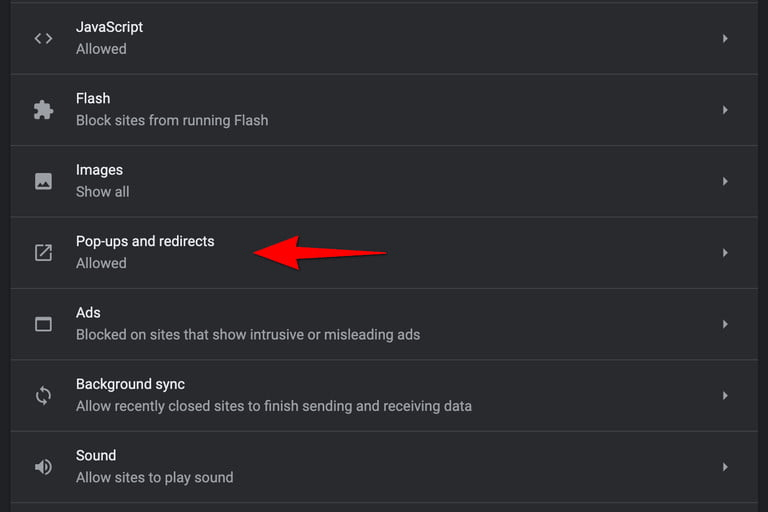
6.根據要求在阻止和允許之間切換
7. 單擊允許並將您經常訪問的網站列入白名單。
注意:訪問彈出設置的一種簡單方法是在 Chrome 地址欄中鍵入chrome://settings/content/popups。
就是這個。使用上述步驟,您將能夠阻止和取消阻止彈出窗口。除此之外,如果需要,您還可以使用第三方廣告攔截擴展程序,例如StopAll Ads。此瀏覽器擴展程序安裝在您的瀏覽器上,啟用後有助於阻止不需要的彈出窗口和廣告。我們希望您發現上述步驟有幫助,並會按照它們來阻止彈出窗口。此外,為了完整的Mac 保護和優化,請嘗試使用 Disk Clean Pro。
Windows 11 与 MacOS – 了解这些操作系统之间的一些关键区别,以帮助您做出设备选择。
了解如何通过逐步指南在Windows PC上安装macOS,确保您知道如何在Microsoft设备上运行Apple的操作系统。
在这里学习如何通过使用Safari网页检查器工具在Apple Safari中查看网页的源代码。
想知道如何从Apple Safari网页浏览器中删除Cookie、历史记录或密码数据?阅读本指南并立即学习!
在macOS上未识别的开发者错误可能让人头疼。现在阅读这篇文章,找到能立即解决此问题的验证方法!
嘿 Siri 不能在 Mac 上運行嗎?以下是一些快速解決方案,可用於對 Siri 進行故障排除並且不響應。使用這些技巧後,您不僅可以解決 Siri 問題,還可以解決其他與 Mac 相關的問題
獲取適用於 Mac 的虛擬機軟件取決於您需要的目的。了解 VMware、VirtualBox 或 Parallels 是否適合您的需求。
如果您在 macOS 設備上看到“Accountsd 想要使用登錄鑰匙串”警報,這篇文章提供了一些有效的解決方法來修復此問題,讓您恢復正常使用。
如果你在使用 Office 365 時遇到“您的帳戶不允許在 Mac 上進行編輯”的錯誤,本文將提供一些快速有效的解決方案來處理這個問題。
使用 Disk Clean Pro 輕鬆刪除 Mac 上的近期活動,這是一款適用於 Mac 的最佳清理應用程序,能夠優化並釋放空間。








